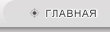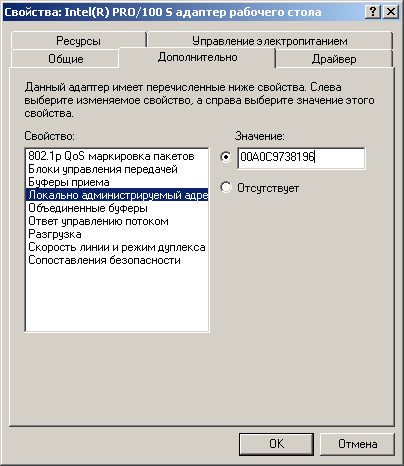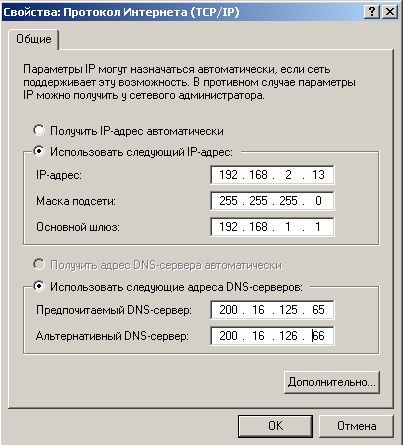|

ТЕХНО-АЛЬЯНС
(г.
Ярославль)
полный
спектр
оборудования
для
автосервиса
(СТО)
по
конкурентным
ценам |
Последние новости
22.04.2005
- Четко следуйте инструкциям моего инсталлятора. Иначе прога не
будет работать в скрытом режиме! Проверить, что она запущена, можно через
Диспетчер задач (процесс с именем jbp.exe).
13.05.2005
- Если Вы знаете другие программы-прокси, подходящие для
обозначенных здесь целей, укажите их, пожалуйста, в Гостевой книге. Этим Вы
поможете развитию сайта!
05.06.2005
- Повторяю просьбу от 13.05.2005 :-) ...
13.07.2005
- ПОСЕТИТЕ НОВЫЙ
ПРОЕКТ АВТОРА
САЙТА!
ExChanger.NextMail.Ru
- частный direct download обменник Warez & MP3:
редкий софт и музыка в ограниченном по времени доступе
|
|
|
Приветствую Вас на моем сайте!
Здесь Вы узнаете, как быстро и просто
сделать себе доступ в Интернет, если Вам он очень нужен, но Вам его
не дают.
ВНИМАНИЕ!
Все, что описывается ниже, представлено
только в ознакомительных целях и не может быть использовано, так как
является нарушением политики разграничения прав пользователей либо
непосредственно наносит ущерб их интересам!
Ситуационные и системные требования:
- компьютер, подключенный к локальной сети;
- операционная система Windows;
- не особо внимательный администратор сети;
- компьютер принадлежит компании, не особо пострадающей от
приобретения еще одного сотрудника - активного пользователя
Интернет;
- опционально: прямой доступ к компьютеру другого сотрудника, на
котором есть Интернет,
отсутствие на нем брандмауэра
и знание английского языка :-) .
Основной механизм предоставления доступа в
Интернет в локальных сетях – через прокси-сервер
(компьютер-посредник, принимающий запросы от Вашего компьютера,
передающий их непосредственно в Сеть, получающий оттуда ответ и
направляющий его Вам обратно). При этом авторизация пользователей
(кто может, а кому нельзя в Сеть) обычно осуществляется на основе
IP-адреса компьютера и MAC-адреса сетевой платы. Исходя из этого
предлагается два пути:
1. Ставим на компьютер сотрудника,
на котором есть Интернет, свой маленький, скрытый прокси-сервер и
конфигурируем его на форвардинг (перенаправление) Ваших запросов к
корпоративному прокси;
2. Узнаем IP и MAC-адреса
компьютера, имеющего доступ в Сеть, и временно прописываем их у
себя; при этом во избежание неполадок в локалке компьютер
«жертвы» должен быть выключен!
Первый способ самый простой и
обеспечивает Вам почти полную анонимность и безнаказанность
(трафик-то фактически будете генерировать не Вы, а тот
сотрудник-«невезунчик»), но требует личного доступа к «жертве»:
а) скачиваете программу
JunkBuster Proxy;
б) изучаете
руководство +
FAQ
и настраиваете файлы конфигурации;
б) запускаете эту программу на компьютере «жертвы»;
| Чтобы не
копаться с первыми тремя пунктами, можете скачать и запустить
| на компьютере «жертвы» уже готовый, сконфигурированный
дистрибутив
ЗДЕСЬ.
| Тогда Вам останется только заменить адрес корпоративного прокси
| в файле fwd.ini (строка
yourcompanyproxyadress:proxyport)
| на тот, что прописан на компьютере «жертвы» в настройках его
браузера.
в) если на
компьютере «жертвы» установлен брандмауэр, необходимо внести
установленную прогу в список исключений! Если Вы не знаете, как это
сделать, то почитайте справку к нему;
г) настраиваете свой браузер на работу через прокси-сервер; для
Microsoft Internet Explorer 5-6 это делается так: Сервис -->
Свойства обозревателя --> Подключения --> Настройка LAN --> ставите
«галочку» у пункта «Использовать прокси-сервер …» --> вводите Ip_адрес_жертвы
и номер порта
8000 --> ОК
д) пробуете зайти на
Яndex
- должно работать!
Второй способ
посложней, но зато почти не требует личного доступа к «жертве»:
а) узнаете Ip_адрес_жертвы : Пуск --> Выполнить -->
cmd --> OK --> ping сетевое_имя_жертвы
--> Enter;
б) используете утилиту
NBTScan
(распакуйте
скаченный архив прямо на диск C:), чтобы узнать
mac_адрес_жертвы : Пуск --> Выполнить --> cmd --> OK -->
nbtscan.exe
ip_адрес_жертвы --> Enter;
в) отключаете свой компьютер от локалки: Мой компьютер --> Панель
управления -->
Сетевые подключения --> щелкаете правой кнопкой по Подключение по
локальной сети --> Отключить
г) меняете свой MAC-адрес на mac_адрес_жертвы
через свойства драйвера сетевой карты (примерно как показано на
скриншоте):
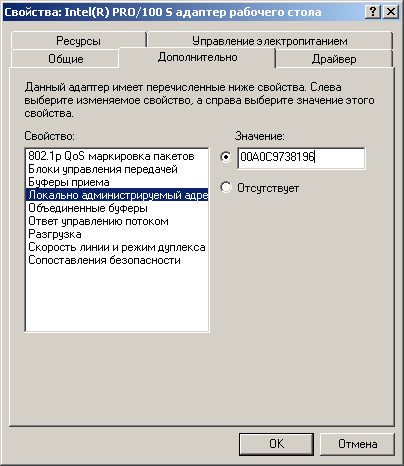
д) меняете
свой IP-адрес на ip_адрес_жертвы
через свойства драйвера сетевой карты (примерно как показано на
скриншоте):
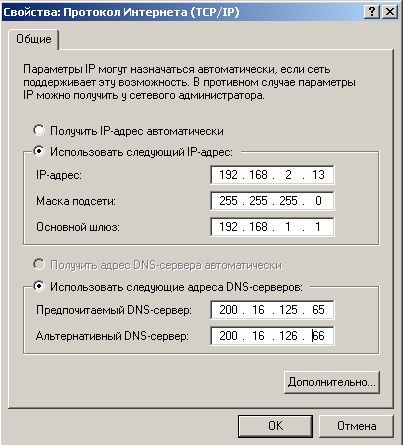
е) если
компьютер «жертвы» выключен, подключаете свой компьютер обратно
к локалке:
Мой компьютер --> Панель управления --> Сетевые подключения -->
щелкаете правой кнопкой по Подключение по локальной сети -->
Включить
ж) проверяете настройки Вашего браузера: на вкладке «Подключения»
они должны совпадать
с настойками на компьютере «жертвы»
з) пробуете зайти на
Rambler
- должно работать!
|